بہت سے آلات، بشمول سمارٹ ٹی وی، اسکرین شیئرنگ کو سپورٹ کرتے ہیں۔ مثال کے طور پر، ایک Android سمارٹ ٹی وی کے ساتھ اپنے Android اسمارٹ فون کی اسکرین کا اشتراک بلٹ ان Google Cast فیچر کے ساتھ بہت سیدھا ہے۔
گوگل کی تاریخ میری ساری سرگرمی کو حذف کردیتی ہے

لیکن اگر آپ اپنے پی سی پر اینڈرائیڈ اسکرین دیکھنا چاہتے ہیں تو آپ کیا کریں گے؟
سیٹ اپ تھوڑا زیادہ پیچیدہ ہے، اور اس کے بارے میں جانے کے کئی طریقے ہیں۔ آپ ایک وائرڈ یا وائرلیس کنکشن قائم کر سکتے ہیں جو آپ کو اپنے پی سی پر اینڈرائیڈ اسکرین دیکھنے کی اجازت دیتا ہے۔ ہم تمام مراحل میں آپ کی رہنمائی کریں گے، بشمول Windows اور macOS کمپیوٹرز پر اپنے Android کو کیسے عکس بند کریں۔
ونڈوز پی سی پر اینڈرائیڈ اسکرین کو کیسے دیکھیں
آئیے پہلے ونڈوز آپریٹنگ سسٹم کے ساتھ شروع کرتے ہیں۔ اینڈرائیڈ صارفین کے پاس دو اختیارات ہیں، یا تو میراکاسٹ وائرلیس ڈسپلے یا USB کیبل اور تھرڈ پارٹی ایپ کا استعمال کرتے ہوئے اسکرین کو آئینہ دیں۔ دونوں ورژن چند فائدے اور نشیب و فراز پیش کرتے ہیں، اس لیے یہ سمجھنا ضروری ہے کہ یہ سب کیسے کام کرتا ہے۔
اینڈرائیڈ کو ونڈوز پی سی سے وائرلیس طور پر جوڑنا
اپنے اینڈرائیڈ اور پی سی کے درمیان وائرلیس کنکشن کیسے قائم کیا جائے اس کی تفصیلات میں جانے سے پہلے، میراکاسٹ کے تصور کو سمجھنا بہت ضروری ہے۔ بنیادی طور پر، یہ ایک وائرلیس ڈسپلے اسٹینڈرڈ ہے جو اسکرین کی عکس بندی کے لیے ڈیزائن کیا گیا ہے۔
Google Cast (یا Chromecast،) کے برعکس میراکاسٹ کراس پلیٹ فارم کے معیار کو سپورٹ نہیں کرتا ہے۔ اس کا مطلب ہے کہ آپ Netflix پر کچھ نہیں چلا سکتے، اسے اپنے PC پر کاسٹ نہیں کر سکتے، اور فون کو ایک طرف رکھ سکتے ہیں۔ اس کے بجائے، آپ کا اینڈرائیڈ ڈیوائس آن رہتا ہے اور آپ کا پی سی اسکرین کا عکس دکھاتا ہے۔
پھر بھی، یہ ایک ناقابل یقین حد تک عملی حل ہے، خاص طور پر اگر آپ کے پاس ایک بڑا پی سی مانیٹر ہے۔
ونڈوز 8 اور اس سے اوپر کے پاس ونڈوز کنیکٹ ایپ کے ذریعے ایک مربوط میراکاسٹ صلاحیت ہے۔ 2020 میں، ونڈوز نے ایپ کو ہٹا دیا، لیکن آپ پھر بھی چند کلکس کے ذریعے اس تک رسائی حاصل کر سکتے ہیں۔
- اپنے ونڈوز پی سی پر، ترتیبات کھولیں اور 'ایپس' کو منتخب کریں۔
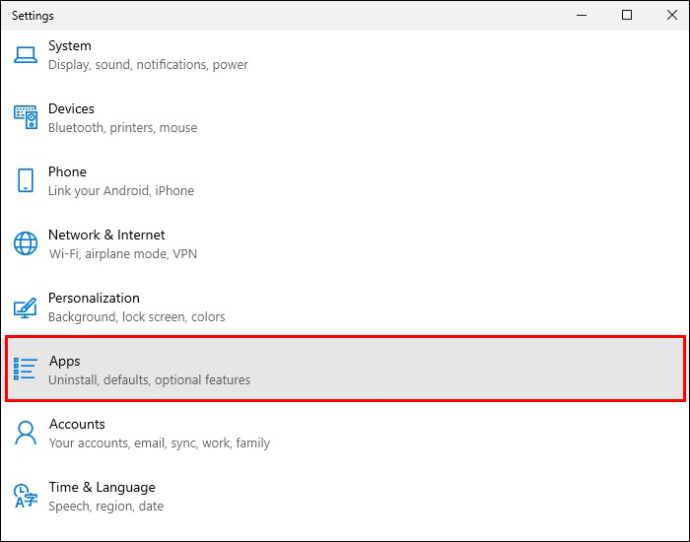
- 'ایپس اور فیچرز' کے تحت 'اختیاری خصوصیات' کو منتخب کریں۔
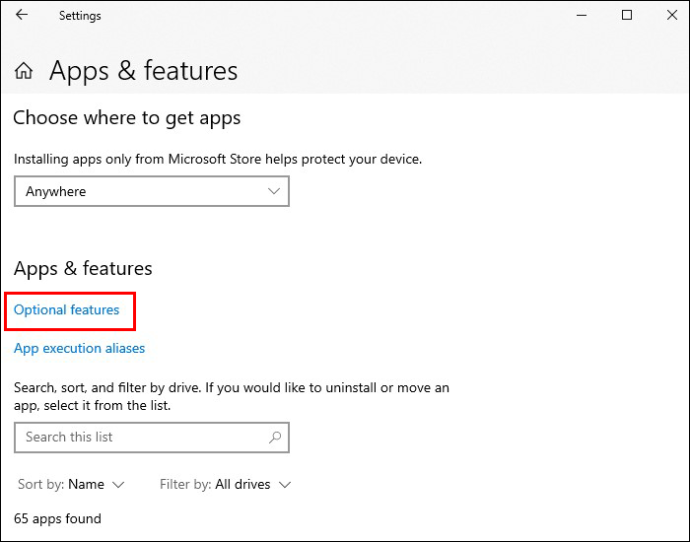
- 'ایک خصوصیت شامل کریں' کے آگے '+' آئیکن پر کلک کریں۔
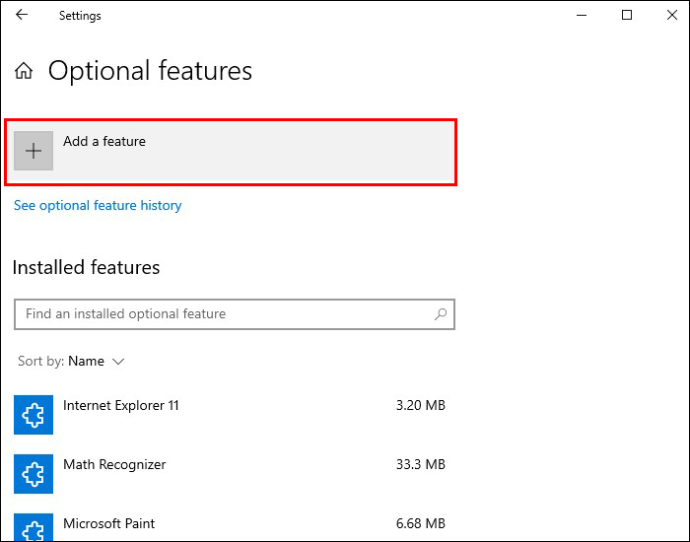
- یا تو سرچ فیلڈ میں 'وائرلیس ڈسپلے' درج کریں یا اسکرول کریں اور اس آپشن کو منتخب کریں۔
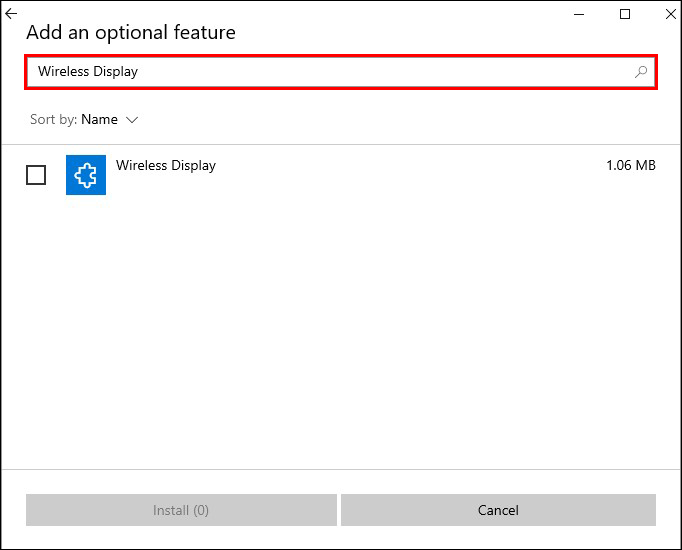
- 'انسٹال' بٹن پر کلک کریں۔
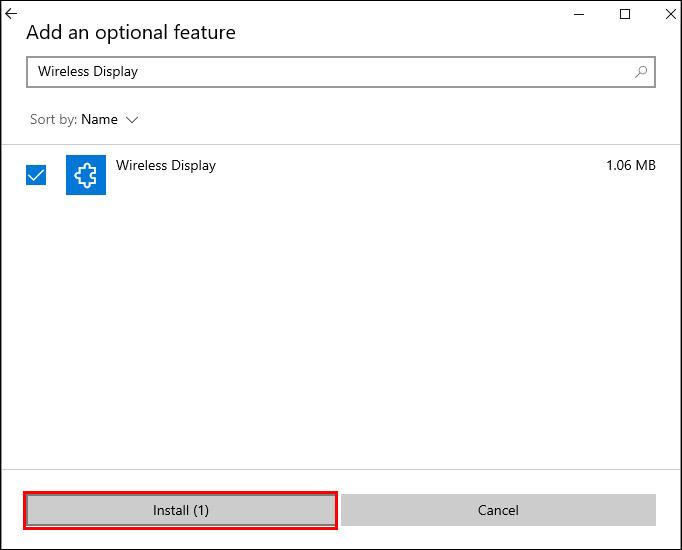
- دوبارہ ترتیبات پر جائیں اور 'سسٹم' کو منتخب کریں۔
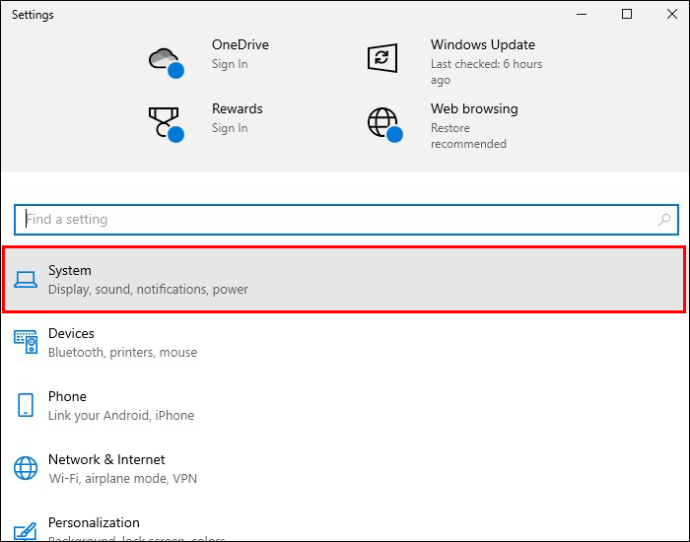
- بائیں جانب پین پر 'اس پی سی پر پروجیکٹنگ' پر کلک کریں۔
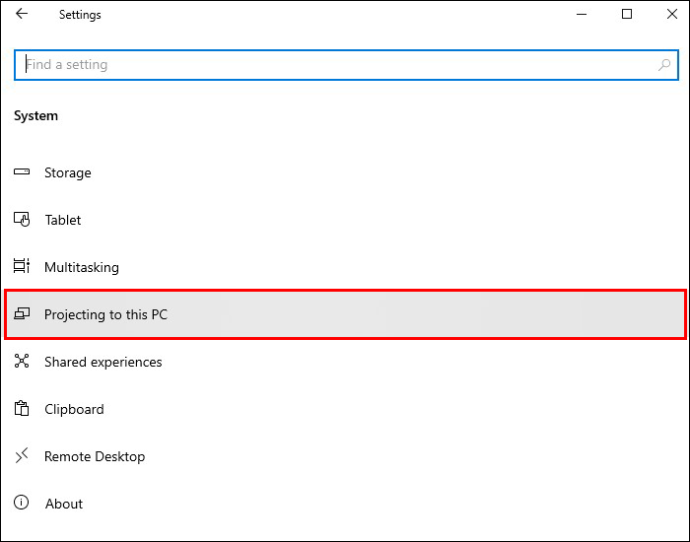
- ڈراپ ڈاؤن مینو سے 'ہر جگہ دستیاب' کو منتخب کریں 'جب آپ کہتے ہیں کہ یہ ٹھیک ہے تو کچھ ونڈوز اور اینڈرائیڈ ڈیوائسز اس پی سی پر پروجیکٹ کر سکتے ہیں۔'
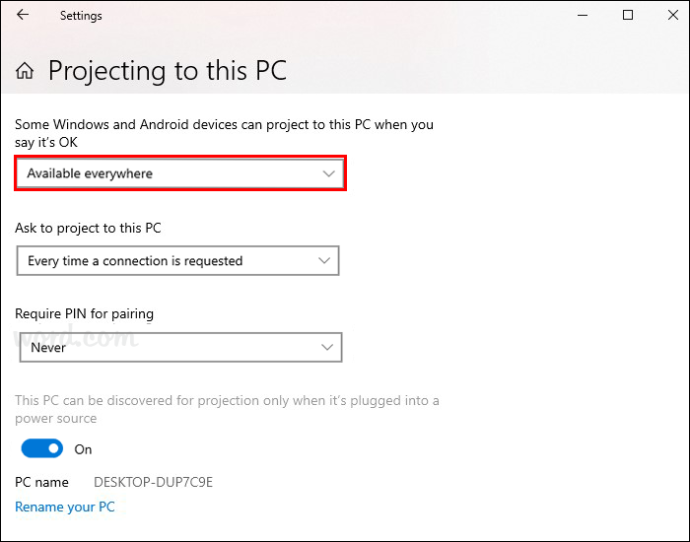
اس میں بس یہی ہے۔ کنیکٹ ایپ آپ کی ونڈوز ایپس کی فہرست میں ظاہر ہوگی۔
کنیکٹ ایپ استعمال کرنا
ایک بار جب آپ کنیکٹ ایپ کو کامیابی سے انسٹال کر لیتے ہیں جو آپ کے پی سی کو اسکرین مررنگ کی صلاحیتوں کے ساتھ فراہم کرتا ہے، تو آپ اپنی اینڈرائیڈ اسکرین کو پی سی پر دیکھ سکتے ہیں۔
یہ عمل کیسا لگتا ہے۔
- اپنے ونڈوز پی سی پر کنیکٹ ایپ لانچ کریں۔
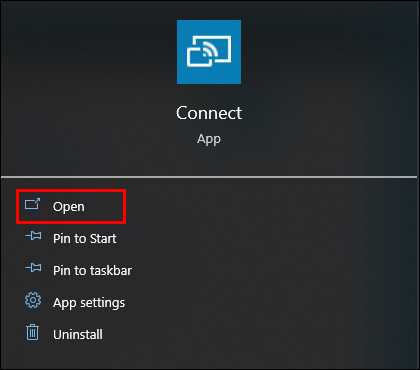
- اپنے اینڈرائیڈ ڈیوائس پر، 'ترتیبات' پر جائیں اور اس کے بعد 'ڈسپلے' پر جائیں۔
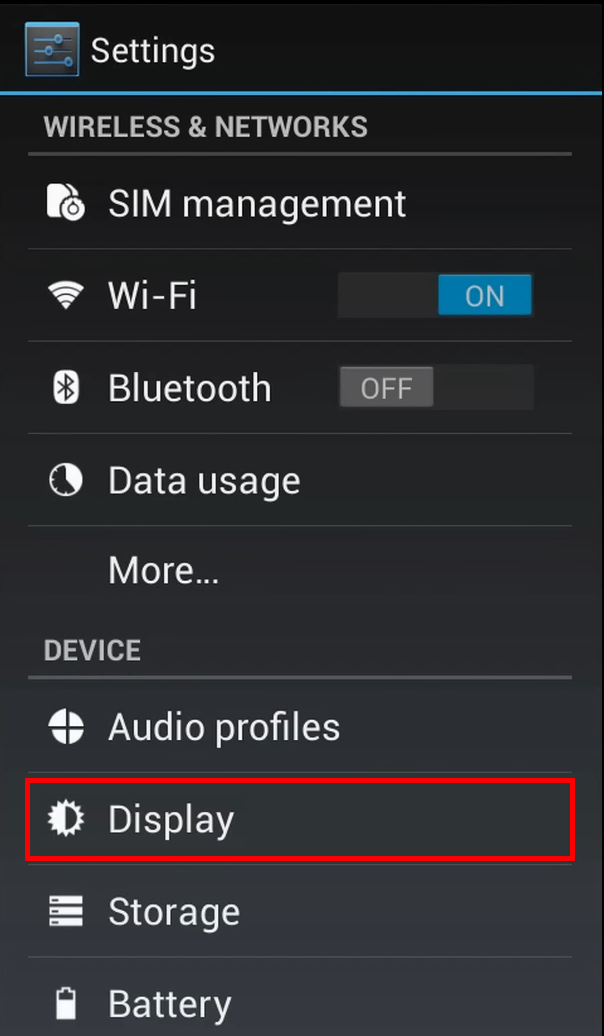
- 'کاسٹ' کو منتخب کریں اور 'وائرلیس ڈسپلے کو فعال کریں' چیک باکس کو چیک کریں۔
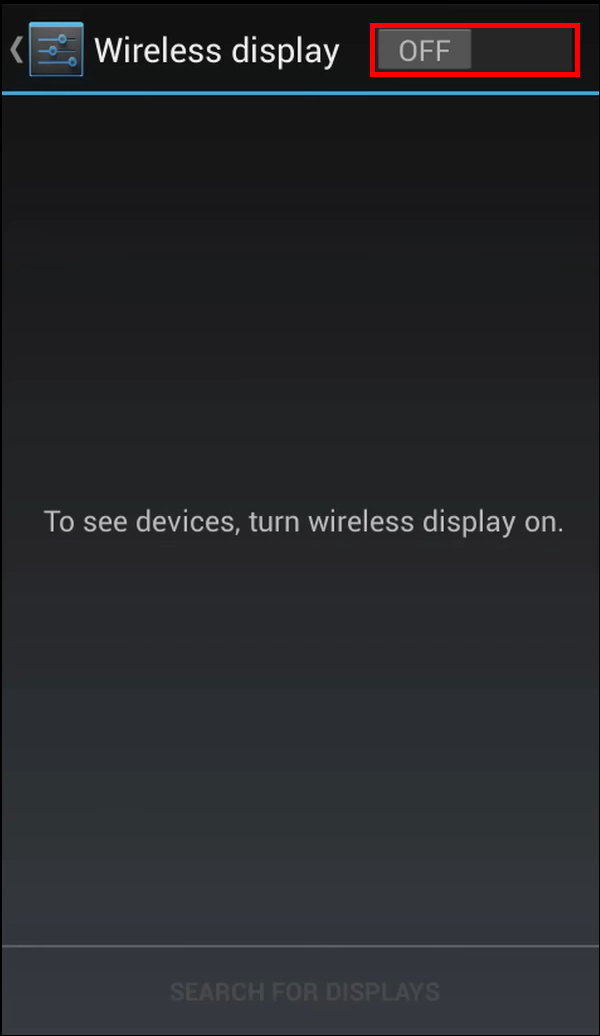
- جب کسی Android ڈیوائس سے اسکرین شیئرنگ کی اجازت دینے کا اشارہ کیا جائے تو اتفاق کریں۔
آپ کے آلات خود بخود آپ کے Android ڈیوائس پر جو کچھ بھی کرتے ہیں وہ خود بخود منسلک ہو جائیں گے، جسے آپ اپنے PC پر دیکھیں گے۔ کنیکٹ ایپ آپ کو مکمل اسکرین پر جانے کی اجازت دیتی ہے تاکہ وہ بہتر طور پر دیکھیں جو Android اسکرین پر دکھائی دیتی ہے۔
Android کاسٹنگ کی خصوصیات پر بحث کرتے وقت، یہ بتانا ضروری ہے کہ ہر Android ڈیوائس کا نقطہ نظر اور نام مختلف ہو سکتا ہے۔ جو اقدامات ہم نے اوپر درج کیے ہیں وہ کافی عام ہیں، اور بہت سے مختلف Android آلات پر لاگو ہوں گے۔
کچھ اینڈرائیڈ مینوفیکچررز اسکرین مررنگ کو 'سمارٹ ویو' کہتے ہیں، جو سام سنگ ڈیوائسز کا معاملہ ہے۔ لیکن یہ کچھ مختلف ہو سکتا ہے، جیسے 'اسکرین شیئرنگ۔'
اگر آپ کو اپنے اینڈرائیڈ ڈیوائس پر میراکاسٹ کے نام کے بارے میں یقین نہیں ہے، تو کلیدی الفاظ کے لیے ترتیبات تلاش کریں یا مینوفیکچرر کی ویب سائٹ چیک کریں۔ کچھ اینڈرائیڈ ڈیوائس مینوفیکچررز میراکاسٹ وائرلیس کنکشن پیش نہیں کرسکتے ہیں۔
اگرچہ میراکاسٹ کو کیبل کنیکٹیویٹی کو تبدیل کرنے کے لیے ڈیزائن کیا گیا ہے، لیکن پی سی پر اینڈرائیڈ اسکرین کو دیکھنے کا یہ سب سے زیادہ قابل اعتماد طریقہ نہیں ہے کیونکہ صارفین اکثر کنکشن قائم کرنے میں جدوجہد کرتے ہیں اور مسلسل تاخیر کا سامنا کرنا پڑتا ہے۔ پھر بھی، یہ کام میں آتا ہے، اور اسے ترتیب دینا بہت آسان ہے۔
USB کیبل کا استعمال کرتے ہوئے اینڈرائیڈ کو ونڈوز پی سی سے جوڑنا
اگر آپ اپنے ونڈوز پی سی پر اینڈرائیڈ اسکرین دیکھنے کے لیے زیادہ مستحکم حل چاہتے ہیں، تو USB کیبل کنکشن آپ کا بہترین آپشن ہے۔ آپ کو پہلے اپنے Android ڈیوائس پر USB ڈیبگنگ کو فعال کرنے کی ضرورت ہوگی۔
USB ڈیبگنگ اینڈرائیڈ ڈیوائسز کو پی سی کے ساتھ بات چیت کرنے کی اجازت دیتی ہے تاکہ اسکرین کا اشتراک کرنے جیسے مزید جدید فنکشنز کو مکمل کیا جا سکے۔ USB ڈیبگنگ کو فعال کرنا کافی نہیں ہے۔ اینڈرائیڈ صارفین کو تھرڈ پارٹی ایپ ڈاؤن لوڈ کرنے کی بھی ضرورت ہوگی جو USB کنیکٹیویٹی کو سپورٹ کرے گی۔ ایک بہترین آپشن ہے۔ AirDroid ، لیکن آپ بھی کوشش کر سکتے ہیں۔ ویسور .
سب سے پہلے، اپنے Android ڈیوائس پر USB ڈیبگنگ کو فعال کرنے کے لیے ان اقدامات پر عمل کریں۔
- 'سیٹنگز' پر جائیں، اس کے بعد 'سسٹم' اور 'فون کے بارے میں'۔

- نیچے سکرول کریں اور 'تعمیر نمبر' سیکشن پر سات بار ٹیپ کریں۔ آپ کو ایک پاپ اپ پیغام موصول ہوگا جس میں آپ کو یہ بتایا جائے گا کہ آپ ڈیولپر موڈ میں ہیں۔
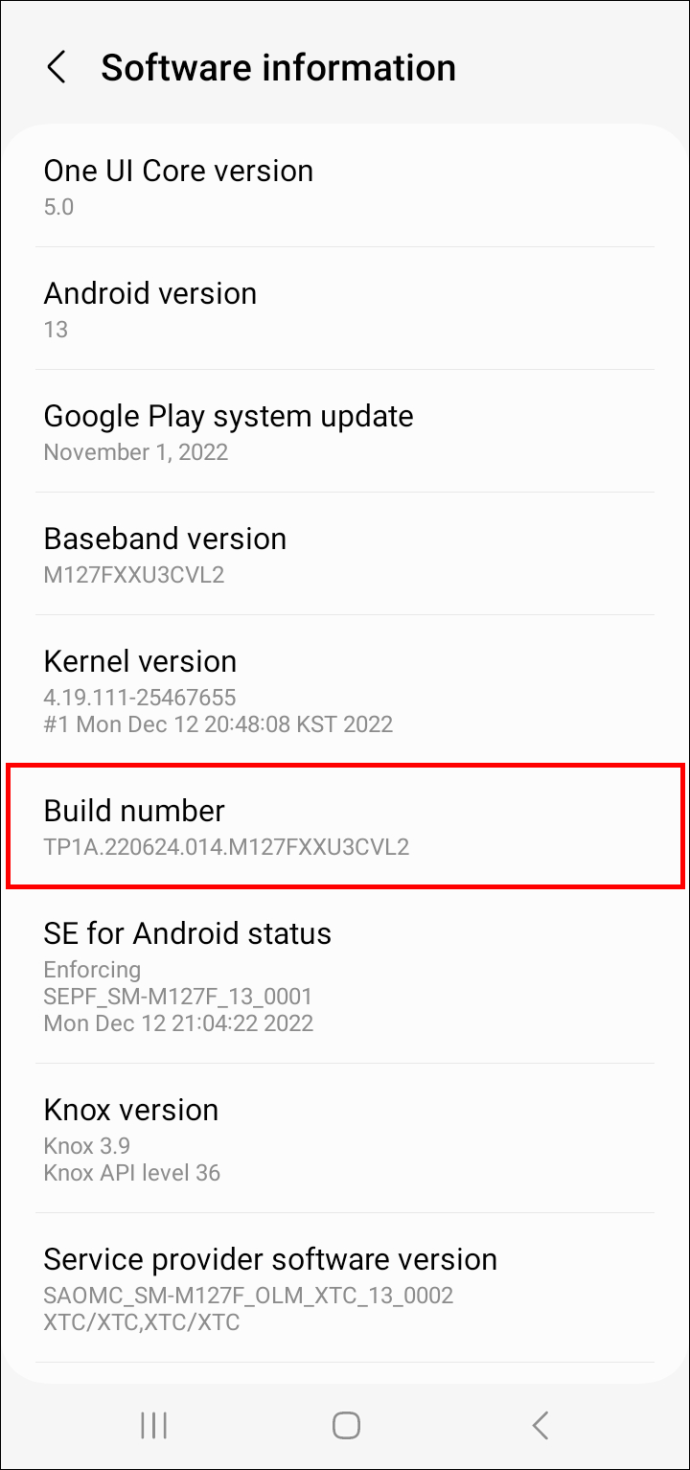
- دوبارہ 'ترتیبات' پر جائیں اور 'ڈیولپر کے اختیارات' کو منتخب کریں۔
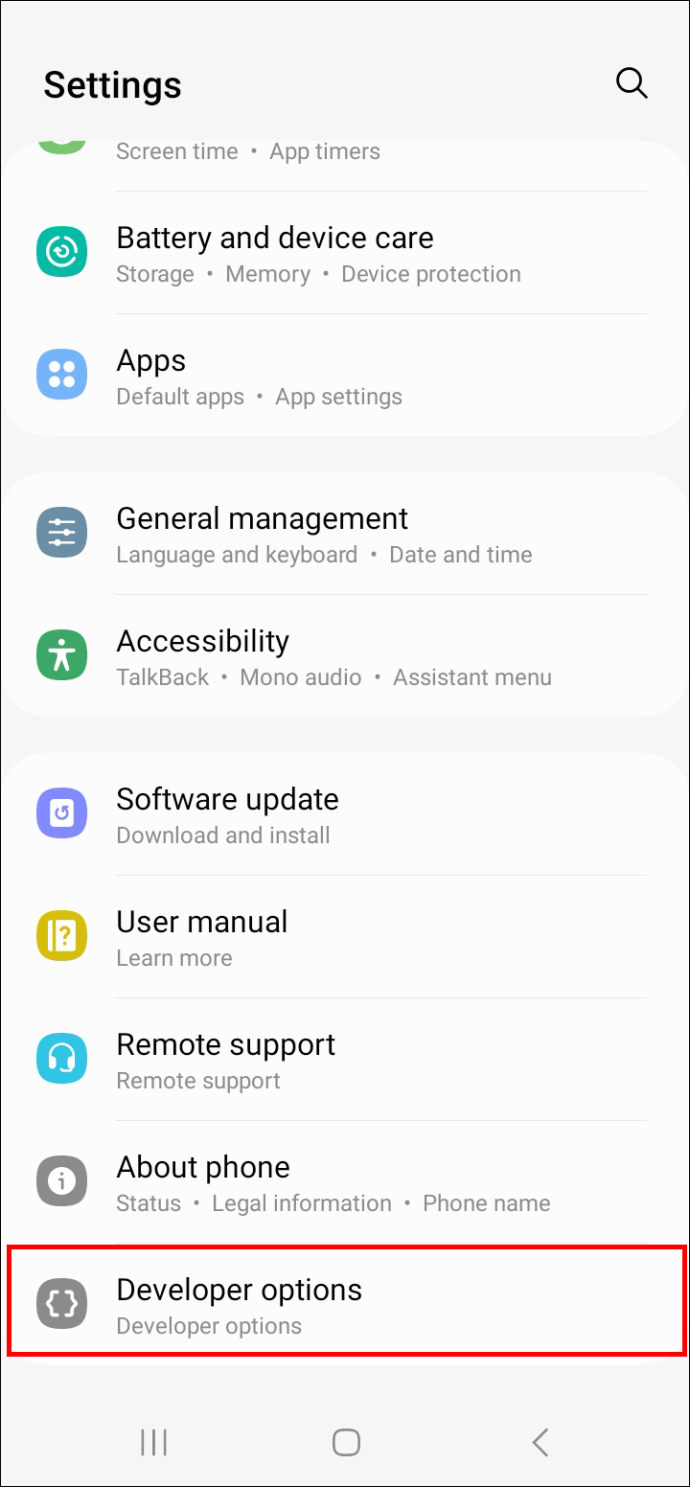
- 'ڈیولپر کے اختیارات' سیکشن میں، 'USB ڈیبگنگ' ٹوگل سوئچ کو آن کریں۔
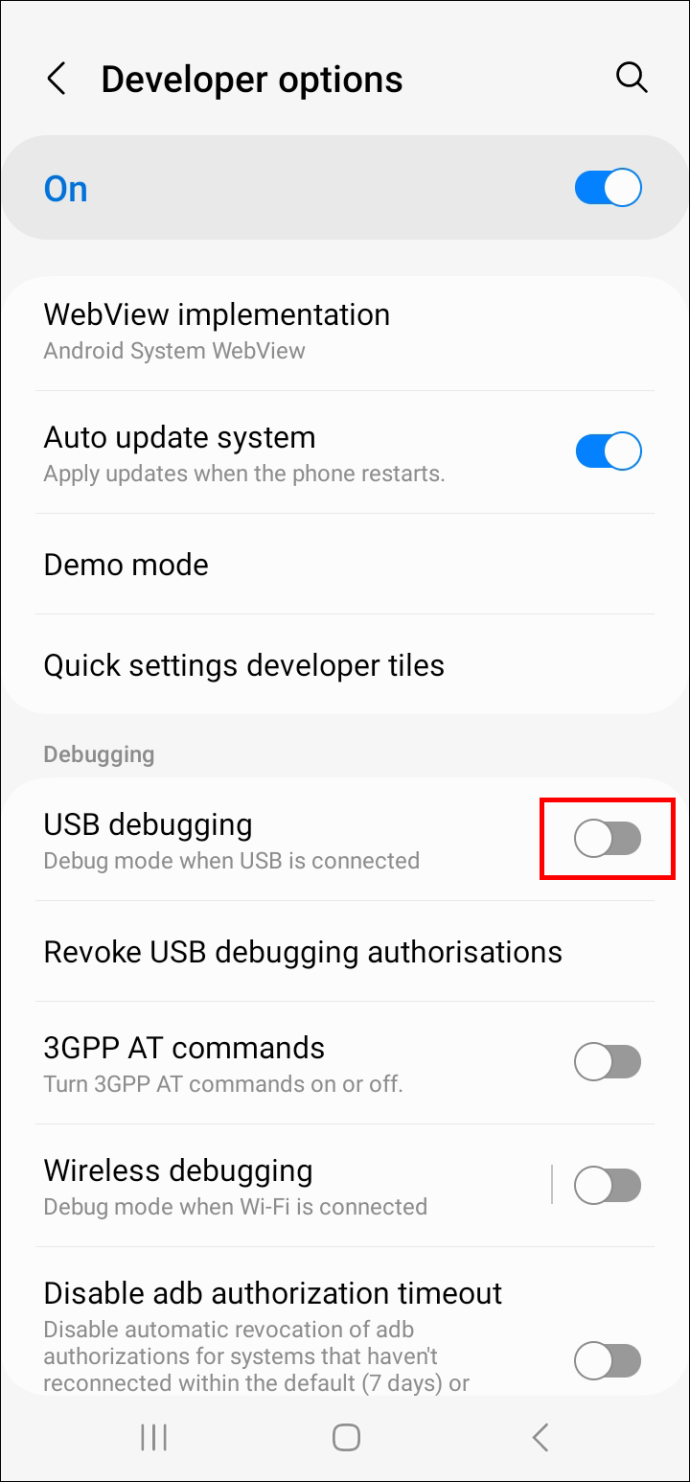
- ایک اور پاپ اپ ونڈو ظاہر ہونے پر، 'ٹھیک ہے' کو تھپتھپائیں۔
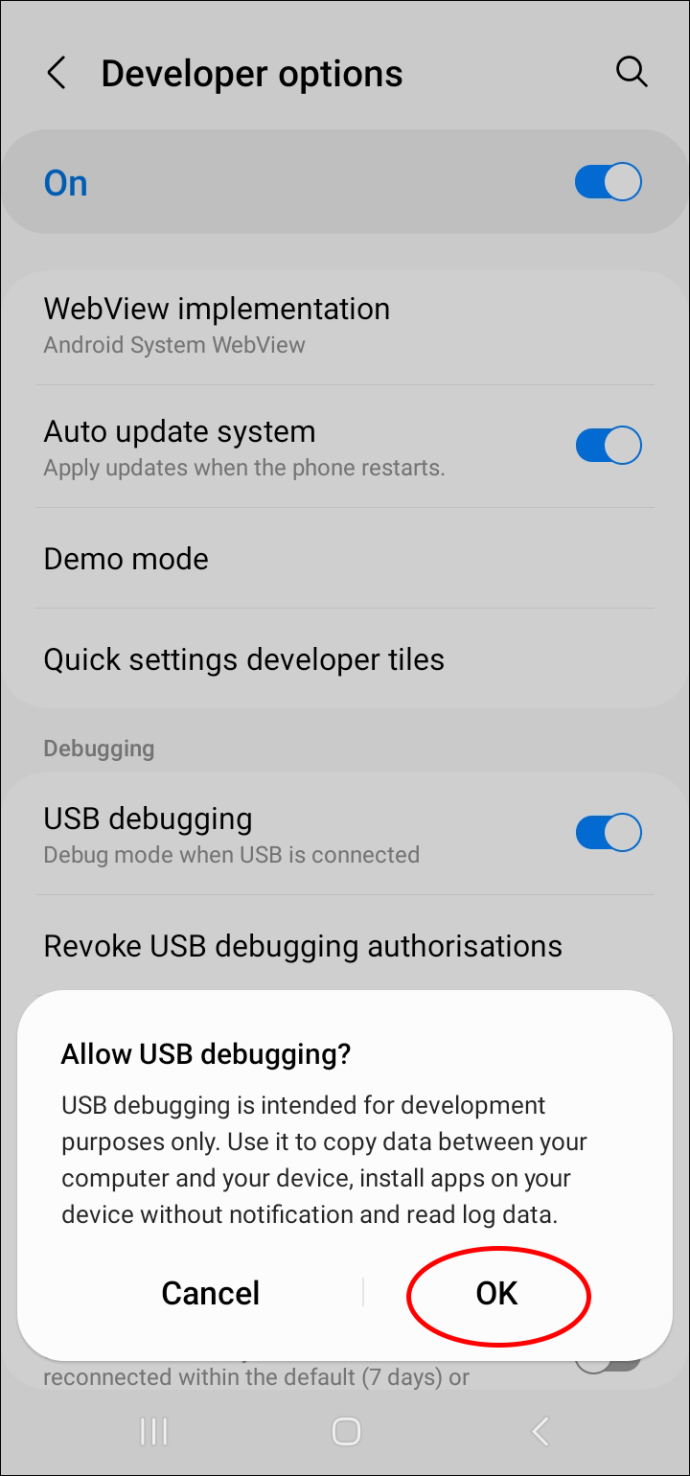
اب آپ ونڈوز پی سی پر اینڈرائیڈ اسکرین کو جوڑنے اور دیکھنے کے لیے AirDroid ایپ استعمال کر سکتے ہیں۔
یہاں یہ کیسے کام کرتا ہے۔
- ڈاؤن لوڈ اور انسٹال کریں۔ AirDroid ایپ گوگل پلے اسٹور سے۔
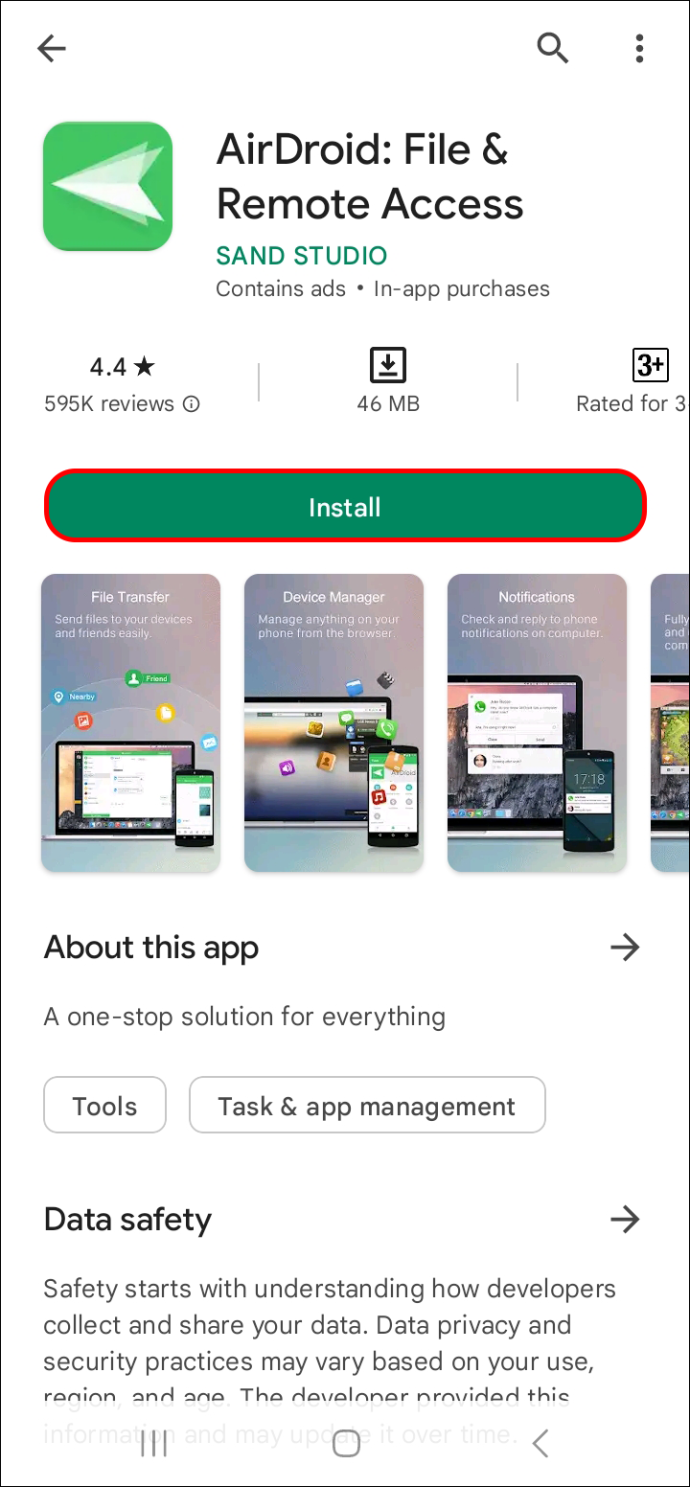
- USB کیبل کا استعمال کرتے ہوئے اپنے Android اور PC آلات کو جوڑیں۔
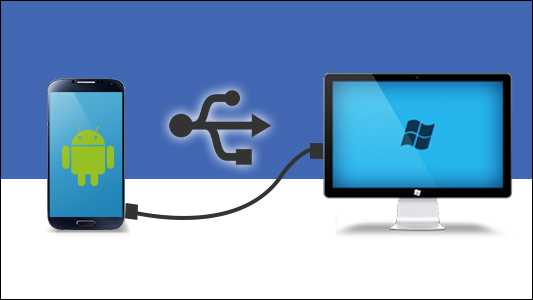
- AirDroid ایپ لانچ کریں اور ڈیش بورڈ سے دستیاب آلات کی فہرست تلاش کریں۔
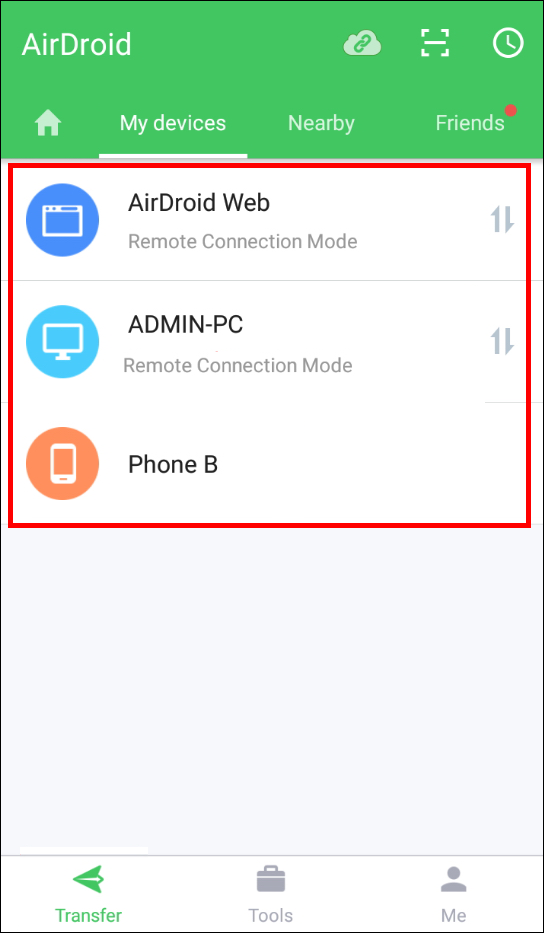
- اپنے اینڈرائیڈ ڈیوائس کو منتخب کریں اور کنکشن کے ترجیحی طریقہ کے طور پر 'USB' آپشن کو تھپتھپائیں۔
آپ کو فوری طور پر اپنے پی سی مانیٹر یا لیپ ٹاپ پر اینڈرائیڈ اسکرین کو دیکھنا چاہیے۔
اسنیپ چیٹ پر نقشہ کیسے استعمال کریں
میک پر اینڈرائیڈ اسکرین کو کیسے دیکھیں
اگر آپ کے پاس آئی فون اور میک کمپیوٹر ہے تو اسکرین کی عکس بندی کا عمل آسان ہے۔ آپ کو بس بلٹ ان ایئر پلے ریسیور استعمال کرنے کی ضرورت ہے، اسکرین شیئرنگ کی خصوصی خصوصیت۔ اگر آپ میکوس ڈیسک ٹاپ یا لیپ ٹاپ اور اینڈرائیڈ موبائل ڈیوائس کے مالک ہیں تو آپ کو ایک حل کی ضرورت ہوگی۔
چاہے اینڈرائیڈ اسکرین کو وائرلیس طور پر دیکھنا ہو یا USB کیبل استعمال کرنا ہو، آپ کو AirDroid جیسی تھرڈ پارٹی ایپ کی ضرورت ہوگی۔ آپ کو اپنے پر ایپ کو انسٹال کرنا یقینی بنانا چاہئے۔ انڈروئد اور macOS مندرجہ ذیل اقدامات پر عمل کرنے سے پہلے آلہ.
- اپنے موبائل آلہ پر AirDroid Cast ایپ لانچ کریں۔
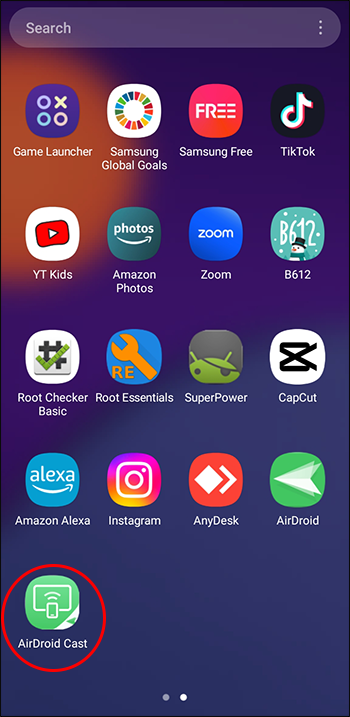
- کیو آر کوڈ اسکین کریں یا میک کمپیوٹر کے ذریعہ فراہم کردہ کاسٹ کوڈ داخل کریں۔
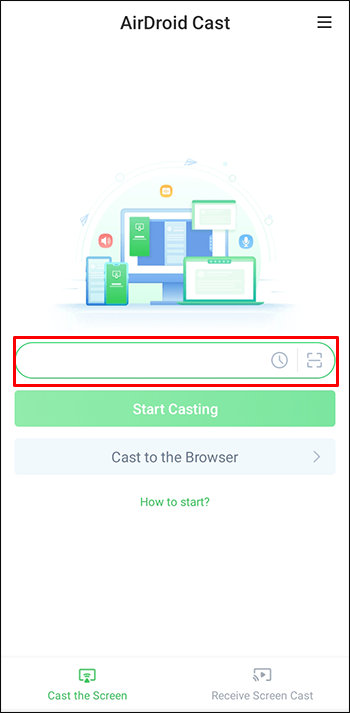
- 'کاسٹنگ شروع کریں' کو تھپتھپائیں۔
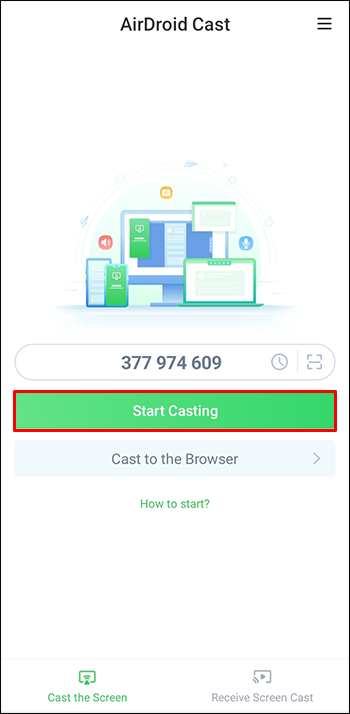
اسکرین کی عکس بندی فوری طور پر شروع ہو جائے گی۔
اگر آپ اپنے آلات کو USB کیبل سے جوڑنے کو ترجیح دیتے ہیں تو یہ عمل یکساں ہے۔ AirPlay کو منتخب کرنے کے بجائے، USB آپشن کو تھپتھپائیں۔
آپ وائرلیس آپشن کا انتخاب بھی کر سکتے ہیں، جس کا مطلب ہے کہ ایک ہی Wi-Fi نیٹ ورک کا استعمال کرتے ہوئے اینڈرائیڈ اور میک او ایس ڈیوائسز کو جوڑنا۔ یاد رکھیں، اسکرین مررنگ یا کاسٹنگ وائی فائی ڈائریکٹ ٹیکنالوجی کا استعمال کرتی ہے، جس کا مطلب ہے کہ ڈیوائسز نیٹ ورک کو نظرانداز کرتے ہیں اور براہ راست جڑ جاتے ہیں۔
عمومی سوالات
Chromebook پر اینڈرائیڈ اسکرین کو کیسے دیکھیں
اگر آپ کے پاس Chrome OS ڈیوائس ہے، تو آپ کو اپنے Android ڈیوائس کی عکس بندی کرنے کے لیے فریق ثالث ایپ کی ضرورت ہوگی۔ اچھی خبر یہ ہے کہ Chromebook میں پہلے سے ہی گوگل پلے اسٹور انٹیگریٹڈ ہے، اور آپ براہ راست لیپ ٹاپ سے قابل بھروسہ ایپس تلاش کر سکتے ہیں۔
کیا آپ ایک اینڈرائیڈ ڈیوائس سے دوسرے پر عکس اسکرین کر سکتے ہیں؟
ہاں تم کر سکتے ہو. مثال کے طور پر، آپ اپنے Android ٹیبلیٹ پر بیک وقت کسی دوست کے ساتھ فلم دیکھنا چاہتے ہیں۔ اسکرین مررنگ فیچر کا استعمال کرتے ہوئے، آپ ایک ہی وقت میں ہر منظر کو دیکھیں گے۔
یا شاید آپ اپنی اینڈرائیڈ اسمارٹ فون اسکرین کو اینڈرائیڈ اسمارٹ فون اسکرین کے ساتھ شیئر کرنا چاہتے ہیں۔ ایسا کرنے کا سب سے سیدھا طریقہ تھرڈ پارٹی ایپ کو انسٹال کرنا اور کنکشن سیٹ کرنا ہے۔
اسکرین مررنگ کے کچھ فوائد کیا ہیں؟
پی سی یا لیپ ٹاپ کے ساتھ اینڈرائیڈ اسکرین کا اشتراک کرنے کے بہت سے عملی فوائد ہیں۔ مثال کے طور پر، شاید آپ کام پر ہیں اور ساتھیوں کے گروپ کے ساتھ کچھ شیئر کرنا چاہتے ہیں۔
آپ کے فون کی اسکرین کو دیکھنے کے لیے ہر کوئی اکٹھے ہونے کے بجائے یا سب کو انفرادی طور پر اسکرین دکھانے کے بجائے، آپ اسے PC مانیٹر کے ساتھ شیئر کر سکتے ہیں۔
مثالی طور پر، کمپیوٹر میں پہلے سے ہی بلٹ ان میراکاسٹ صلاحیت موجود ہوگی، لیکن اگر ایسا نہیں ہوتا ہے تو فوری سیٹ اپ اس مسئلے کو حل کر سکتا ہے۔ اگر کسی کے پاس USB کیبل ہے تو یہ بھی ایک آسان حل ہے۔
کیا USB کیبل کے ذریعے اسکرین کی عکس بندی وائرلیس سے بہتر ہے؟
کچھ طریقوں سے، یہ ہے. اگر آپ کے پاس اعلیٰ معیار کی USB ہے، تو اینڈرائیڈ اور پی سی کے درمیان رابطہ تیزی سے قائم ہو جاتا ہے، اور صارفین کو شاذ و نادر ہی غلطیوں یا ناکامیوں کا سامنا کرنا پڑتا ہے۔ وائرڈ ٹرانسمیشنز عام طور پر زیادہ مستحکم آپشن ہوتے ہیں، خاص طور پر اگر آپ اپنے اینڈرائیڈ ڈیوائس پر کچھ اسٹریم کر رہے ہوں۔ وائرلیس اسکرین کی عکس بندی کے ساتھ، ایسا ہمیشہ نہیں ہوتا ہے۔
اینڈروئیڈ سے پی سی اسکرین مررنگ تک
اگر آپ کو پہلے کبھی بھی اپنے اسمارٹ فون کی اسکرین کو ٹی وی پر کاسٹ نہیں کرنا پڑا ہے تو پی سی پر اینڈرائیڈ اسکرین دیکھنا قدرے پیچیدہ معلوم ہوسکتا ہے۔ یہاں صرف اصل کام ایک قابل اعتماد تھرڈ پارٹی ایپ کا انتخاب کرنا ہے جو اسکرین مررنگ کو سپورٹ کرتی ہے۔
اگر آپ ونڈوز صارف ہیں، تو آپ کو کنیکٹ ایپ انسٹال کرنے کی ضرورت ہوگی، کیونکہ اب یہ ڈیفالٹ آپشن نہیں ہے۔ چند منٹوں میں، آپ کے پاس وہ سب کچھ ہو جائے گا جس کی آپ کو اپنی Android اسکرین کو PC پر کاسٹ کرنے یا USB کیبل سے ڈیوائس کو جوڑنے کے لیے درکار ہے۔
اگرچہ ایک کیبل کنکشن عام طور پر زیادہ قابل اعتماد ہے، ایک وائرلیس کنکشن کہیں زیادہ آسان ہے۔
پی سی پر اینڈرائیڈ اسکرین دیکھنے کا آپ کا پسندیدہ طریقہ کیا ہے؟ ہمیں نیچے تبصرے کے سیکشن میں بتائیں۔









